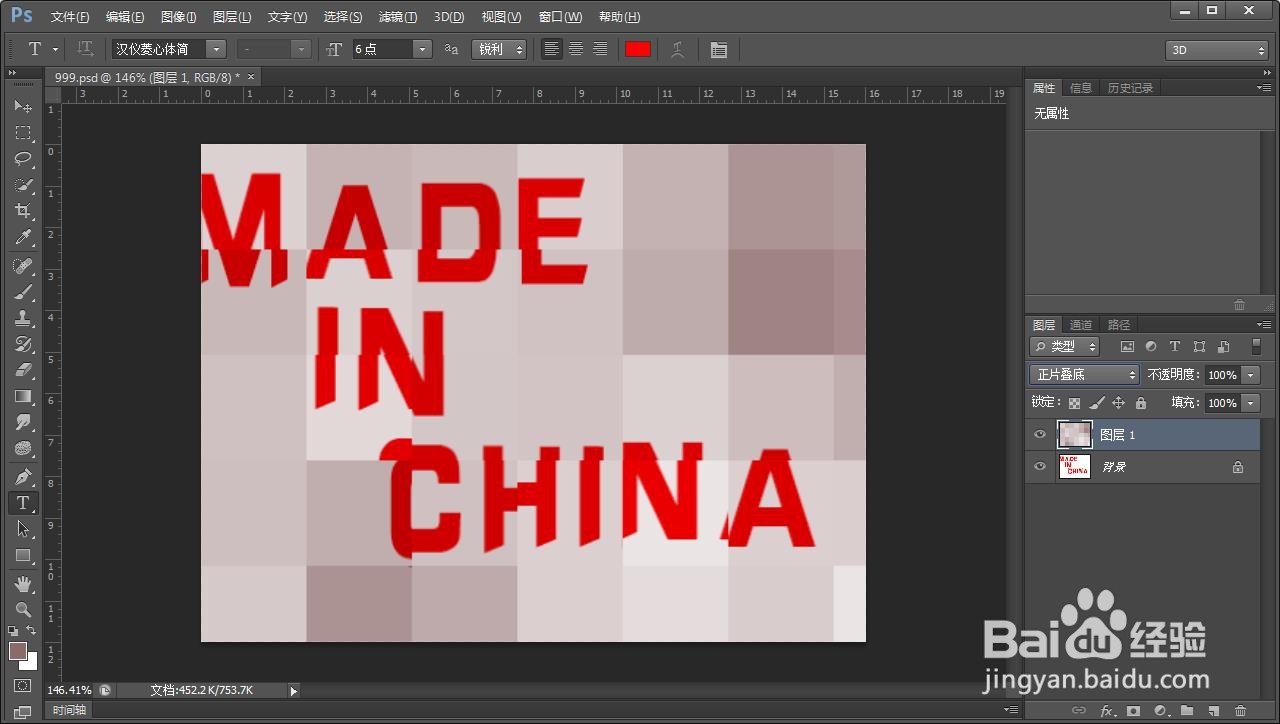1、首先新建画布,把前景色与背景色设定为如图的颜色,点击滤镜-渲染-云彩,得到如图的效果
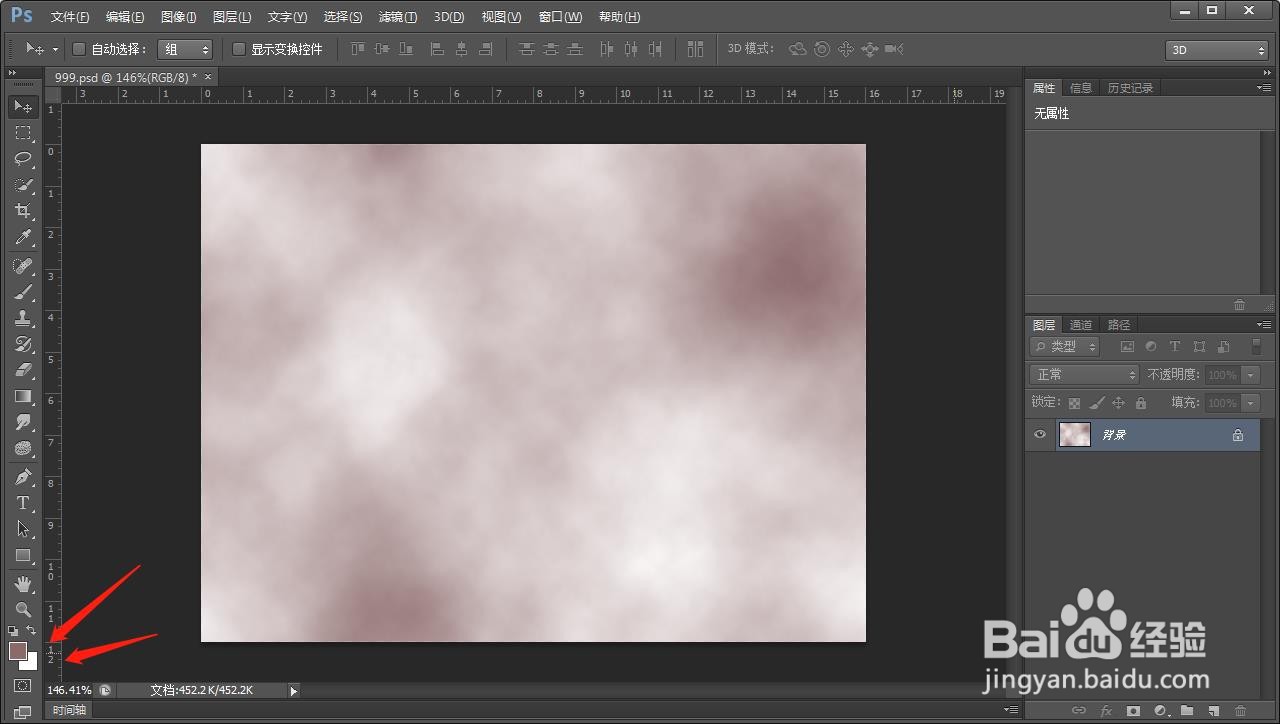
2、继续点击滤镜-像素化-马赛克,数值可以参考图中所示
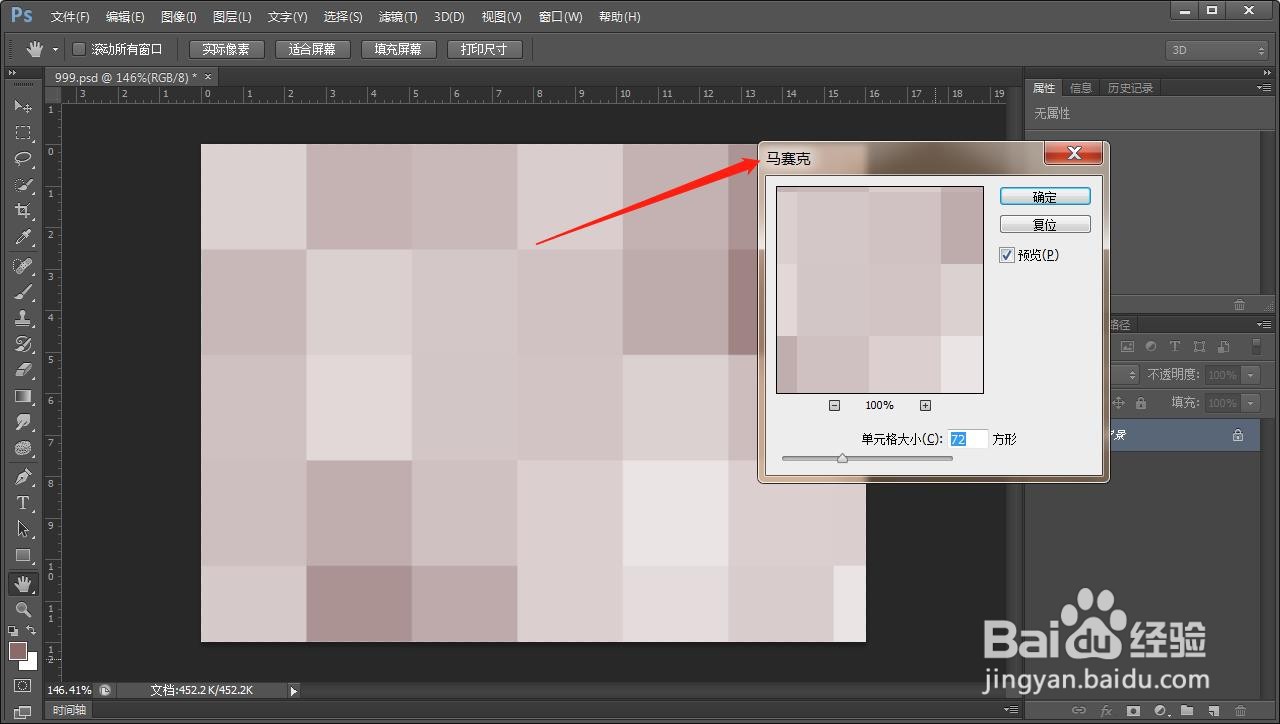
3、将做好色马赛克背景图存储为psd的文件格式,为以后置换备用

4、将背景层拷贝一份,并隐藏,把背景层变为纯白色,输入需要的文字信息,同时合并为背景层
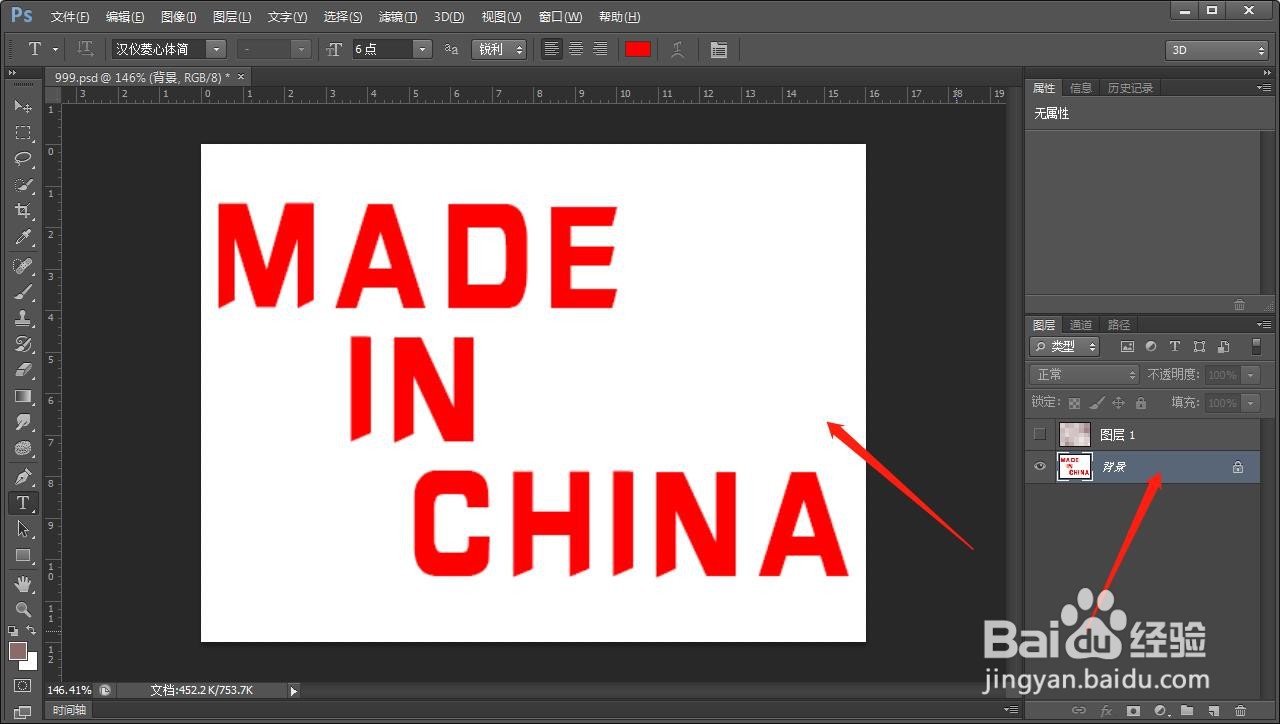
5、现在点击滤镜-扭曲-置换,在对话框中的数值设置为25,接下来将刚才保存的马赛克图案置换进来,得到如图的效果
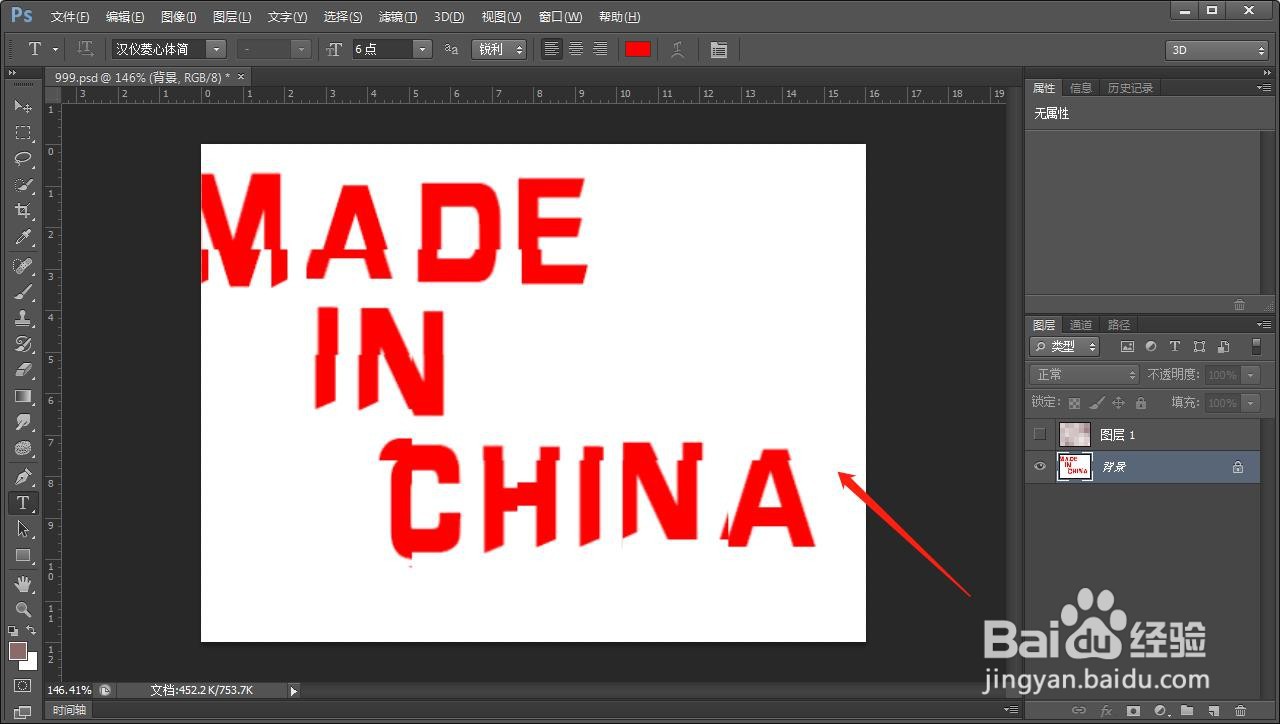
6、最后将马赛克图层显示出来,并将图层模式修改为正片叠底,即可得到最终效果
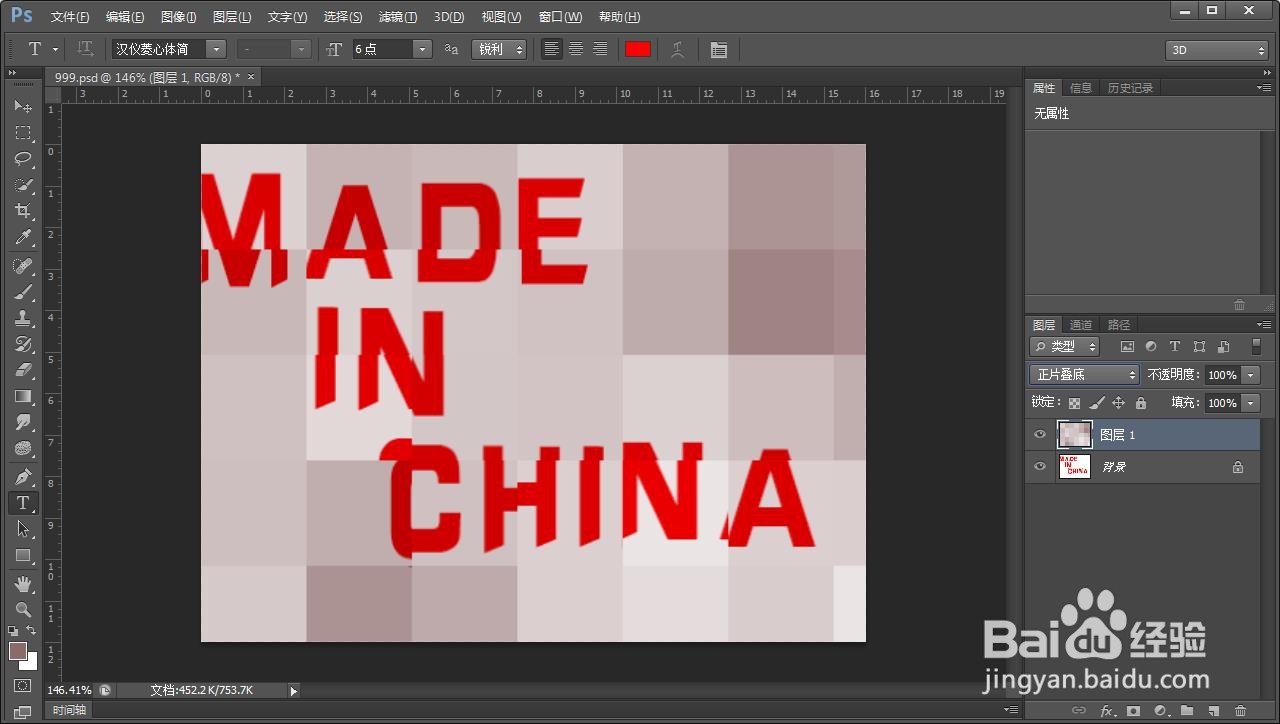
1、首先新建画布,把前景色与背景色设定为如图的颜色,点击滤镜-渲染-云彩,得到如图的效果
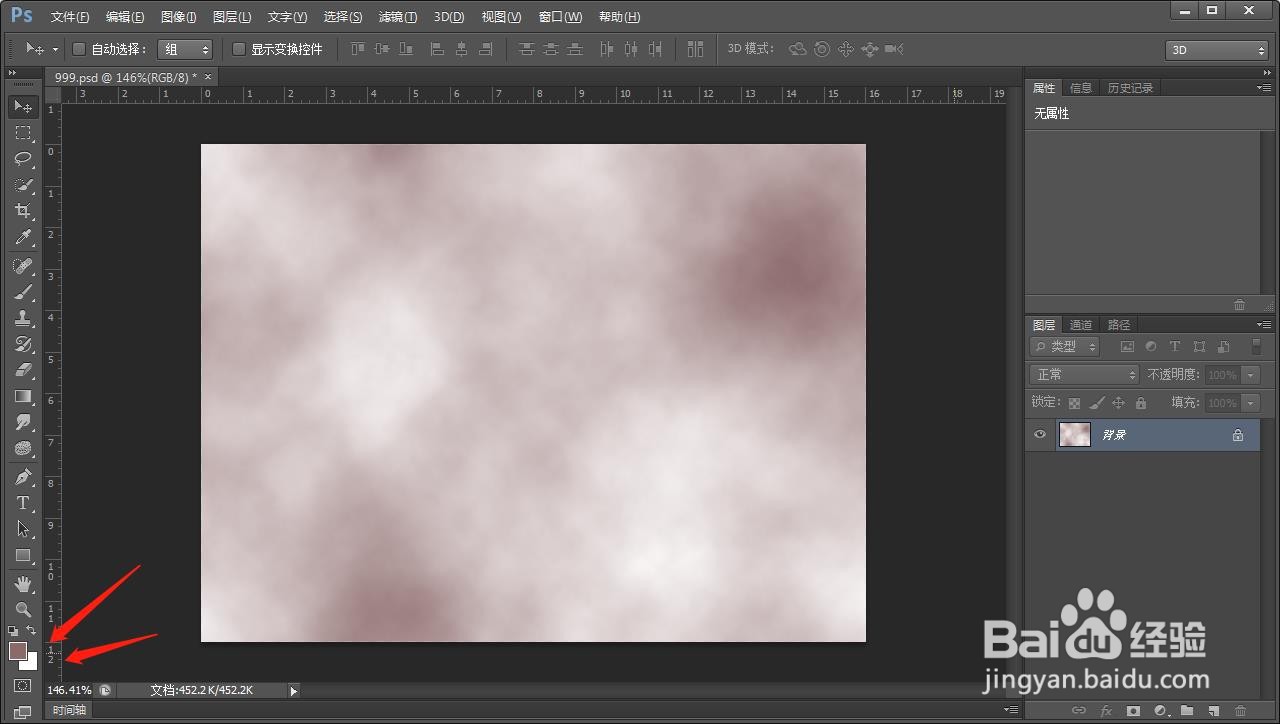
2、继续点击滤镜-像素化-马赛克,数值可以参考图中所示
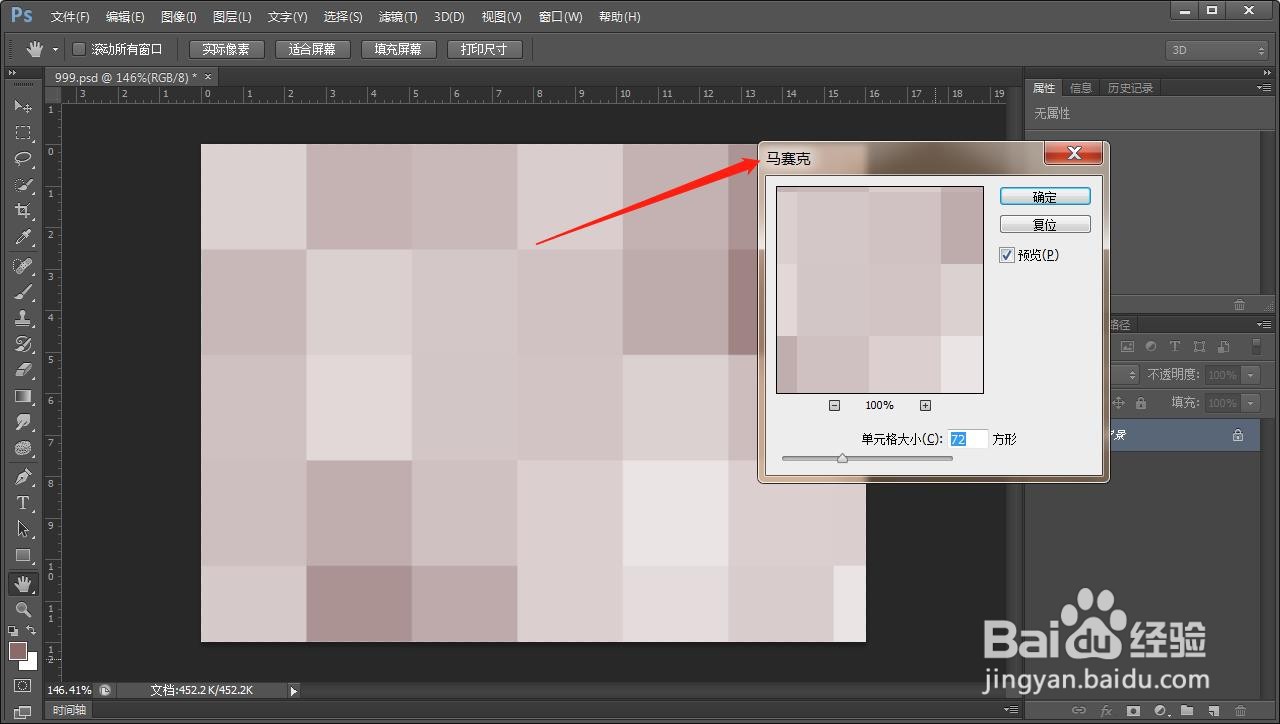
3、将做好色马赛克背景图存储为psd的文件格式,为以后置换备用

4、将背景层拷贝一份,并隐藏,把背景层变为纯白色,输入需要的文字信息,同时合并为背景层
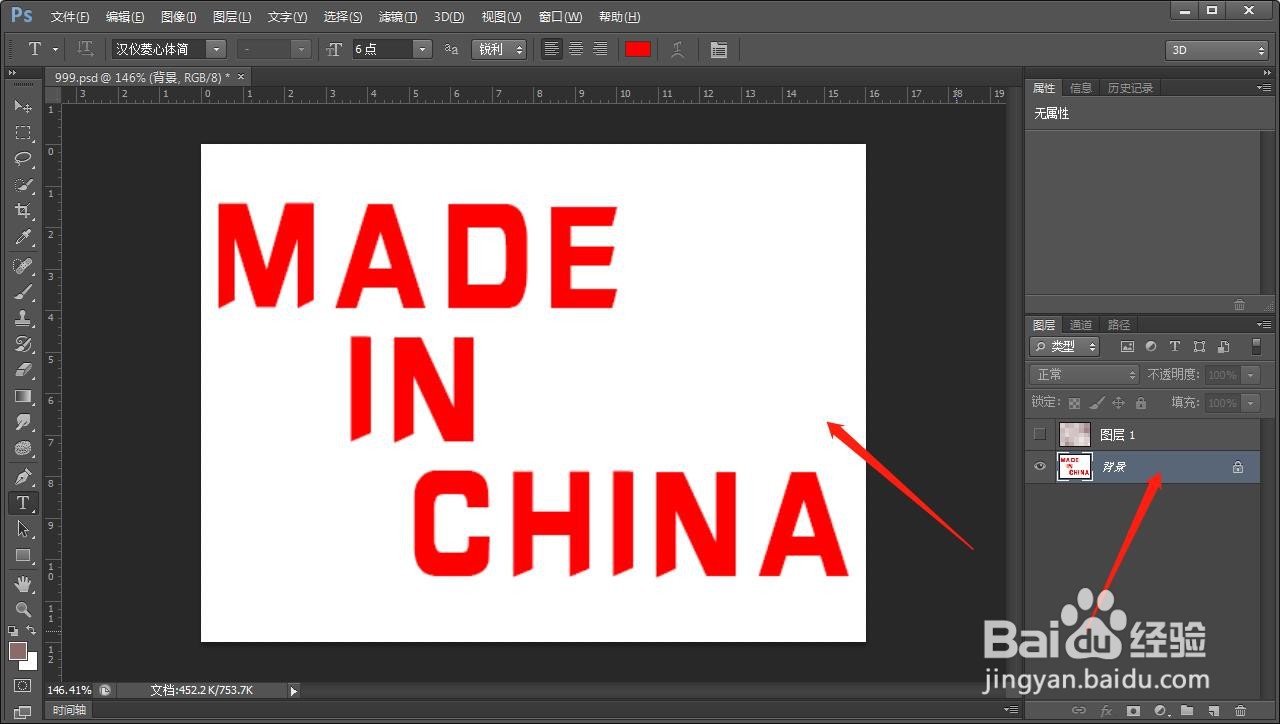
5、现在点击滤镜-扭曲-置换,在对话框中的数值设置为25,接下来将刚才保存的马赛克图案置换进来,得到如图的效果
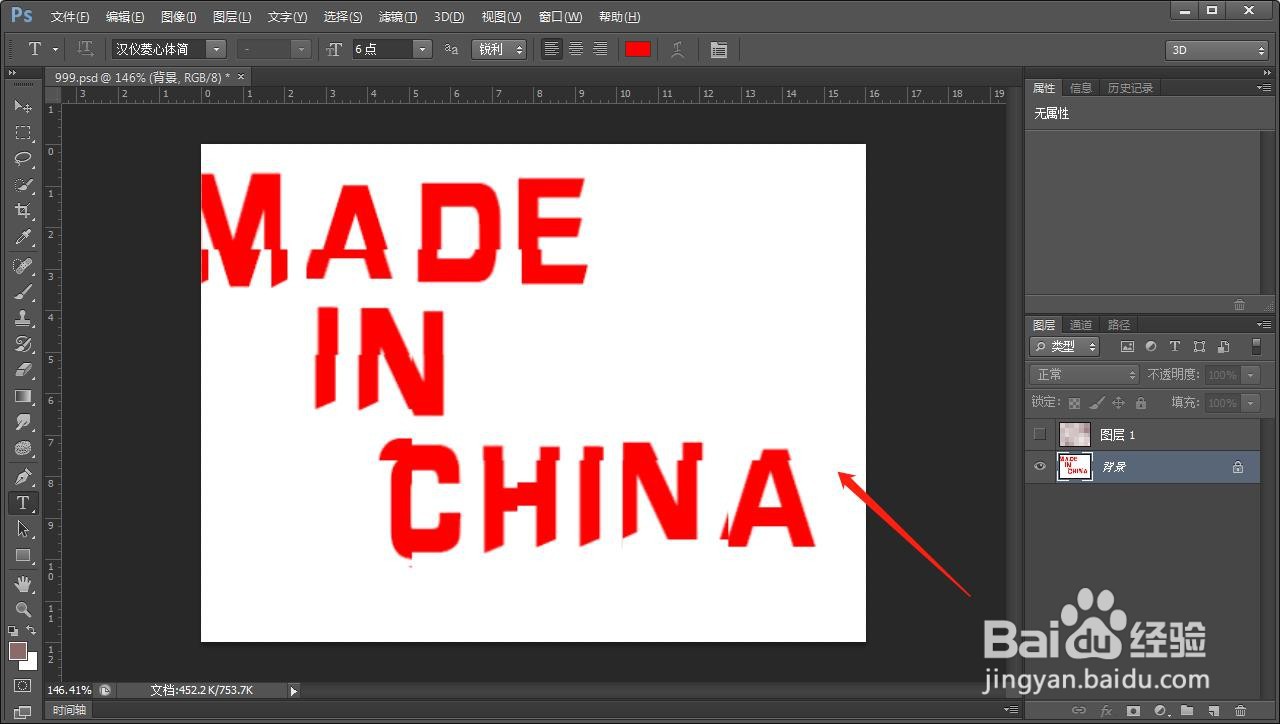
6、最后将马赛克图层显示出来,并将图层模式修改为正片叠底,即可得到最终效果